Définir un cadrage sur Géoportail
Pour être certain que les différentes cartes importées soient cadrées de la même manière, il suffit de les centrer toutes sur le même point est de s’assurer qu’elles sont à la même échelle. Ces deux données sont paramétrables sur Géoportail.
Localisation
• La première série de cartes mises en ligne ici est centrée sur Magny-en-Vexin. Il a donc suffi de demander “Magny-en-Vexin” dans le champ de recherche pour s’assurer d’un centrage correct.
• La série sur la vallée de l’Aubette, en revanche, est centrée sur un point qui ne correspond au centre d’aucune commune. Les coordonnées de ce point étant “49.145, 1.755” (latitude, longitude), il a suffi d’entrer ces valeurs dans le champ de recherche.
Pour trouver les coordonnées d’un point sur la carte :
Pointez l’endroit désiré, enfoncez le bouton droit de la souris et demandez «Adresse/coordonnées du lieu»
Une fenêtre apparaît en haut à gauche. Elle indique (de haut en bas) les coordonnées, la commune, la référence cadastrale, l’altitude et le code w3w
Notez que vous pouvez aussi entrer la référence cadastrale dans le champ “Recherche” : cliquez sur le bouton + pour accéder à la recherche avancée et demandez “Parcelles cadastrales”.
Échelle
Tant qu’il s’agit de fichiers numériques affichés à l’écran, les échelles s’expriment en pixels / mètres (ou km). Une échelle purement métrique n’aurait pas de sens puisqu’elle dépendrait de la résolution de votre écran. Pour la traduction en échelle sur papier, voir plus loin.
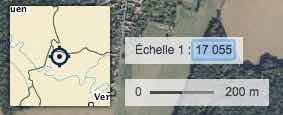 Géoportail affiche par défaut une échelle de 1:17 055 (je ne sais pas à quoi elle correspond). En cliquant sur les boutons + ou – (en haut à gauche de la fenêtre), on divise ou multiplie par deux cette valeur. La molette de la souris permet d’obtenir des échelles intermédiaires, mais avec assez peu de précision. Pour obtenir une valeur précise, entrez la dans la zone de saisie (en bleu sur l’image).
Géoportail affiche par défaut une échelle de 1:17 055 (je ne sais pas à quoi elle correspond). En cliquant sur les boutons + ou – (en haut à gauche de la fenêtre), on divise ou multiplie par deux cette valeur. La molette de la souris permet d’obtenir des échelles intermédiaires, mais avec assez peu de précision. Pour obtenir une valeur précise, entrez la dans la zone de saisie (en bleu sur l’image).
 Notez que lorsque le pointeur de la souris survole la zone de saisie, une info-bulle apparaît (ci-contre). Elle vous indique la résolution de l’image (ici : 4,78 m / pixel). Cette échelle, bien qu’approximative, est correcte lorsque vous utilisez la commande “Imprimer” de Géoportail mais elle ne l’est pas lorsque vous utilisez la commande “Capture screenshot” de la vue adaptative.
Notez que lorsque le pointeur de la souris survole la zone de saisie, une info-bulle apparaît (ci-contre). Elle vous indique la résolution de l’image (ici : 4,78 m / pixel). Cette échelle, bien qu’approximative, est correcte lorsque vous utilisez la commande “Imprimer” de Géoportail mais elle ne l’est pas lorsque vous utilisez la commande “Capture screenshot” de la vue adaptative.
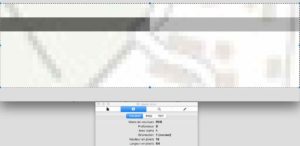 Pour connaître l’échelle exacte de votre image, zoomez sur le coin en bas à gauche, cadrez la barre d’échelle (ici 200 m) et comptez les pixels à l’aide de la commande appropriée (ici commande “Afficher l’inspecteur” sur Aperçu, résultat : 64 px / 200 m, soit 320 px / km).
Pour connaître l’échelle exacte de votre image, zoomez sur le coin en bas à gauche, cadrez la barre d’échelle (ici 200 m) et comptez les pixels à l’aide de la commande appropriée (ici commande “Afficher l’inspecteur” sur Aperçu, résultat : 64 px / 200 m, soit 320 px / km).
Définir une échelle sur un document imprimé
Une équivalence à retenir : 1 pouce = 2,54 cm
Si vous imprimez votre document à 200 dpi (dots per inche), cela signifie que chaque pixel occupera 1/200e de pouce (0,127 mm). Il est donc possible de calculer l’échelle métrique de ce document.
Exemples
Cadrage 1 imprimé en 200 dpi :
Échelle affichée : 1/17055
Échelle : 320 pixels / km
Largeur du document : 9999 pixels
Largeur en cm (à 200 dpi) : 9999/200 = 50″ = 127 cm
Largeur en km : 9999/320 = 31,25 km
Échelle : 1,27 m / 31250 m = 1/24606
Le même calcul donne 1/12300 pour le cadrage 2 et 1/6150 pour le cadrage 3.
Notez qu’un document de 9999 pixels imprimé en 200 dpi ne tient pas sur un format A0 (84,1 x 118,9 cm).
Cadrage 1 imprimé en 300 dpi :
Échelle affichée : 1/17055
Échelle : 320 pixels / km
Largeur du document : 9999 pixels
Largeur en cm (à 300 dpi) : 9999/300 = 33,33″ = 84,66 cm
Largeur en km : 9999/320 = 31,25 km
Échelle : 0,8466 m / 31250 m = 1/36912
Le même calcul donne 1/18450 pour le cadrage 2 et 1/9225 pour le cadrage 3.
Pour ajuster l’échelle à une valeur plus conventionnelle, vous pouvez jouer sur deux paramètres : la résolution de l’impression (facile à paramétrer sur Photoshop) ou l’échelle affichée sur géoportail.
• Résolution : une simple règle de 3 vous permet de calculer qu’en remplaçant “200 dpi” par “203 dpi”, vous remplacerez 1/24600 par 1/25000, échelle beaucoup plus conventionnelle.
• Échelle : même résultat en remplaçant 1/17055 par 1/17328
Note : n’ayant pas d’imprimante grand format, je n’ai pas pu vérifier ces résultats. Si vous pouvez le faire, dites-moi ce que ça donne…


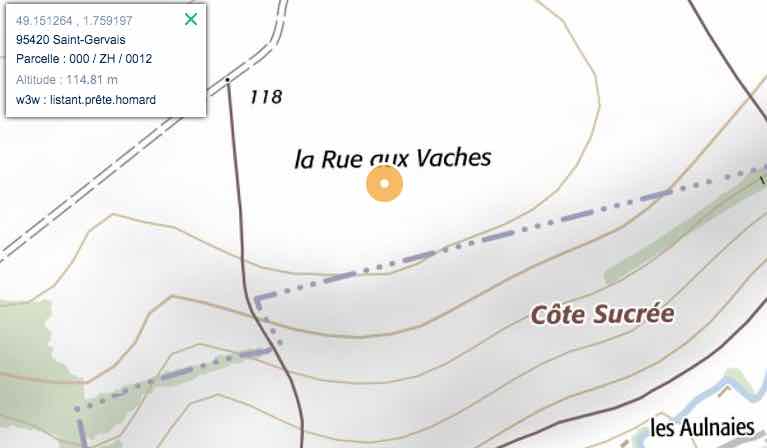
Laisser un commentaire